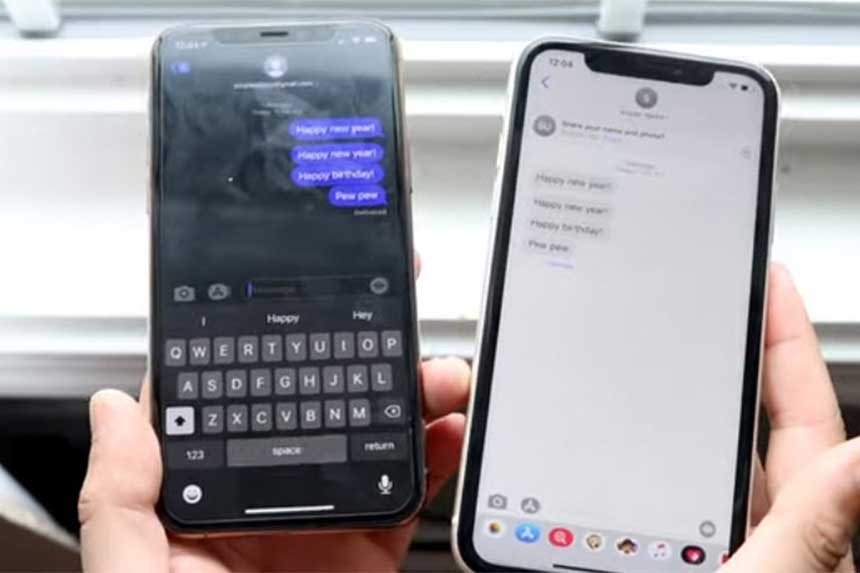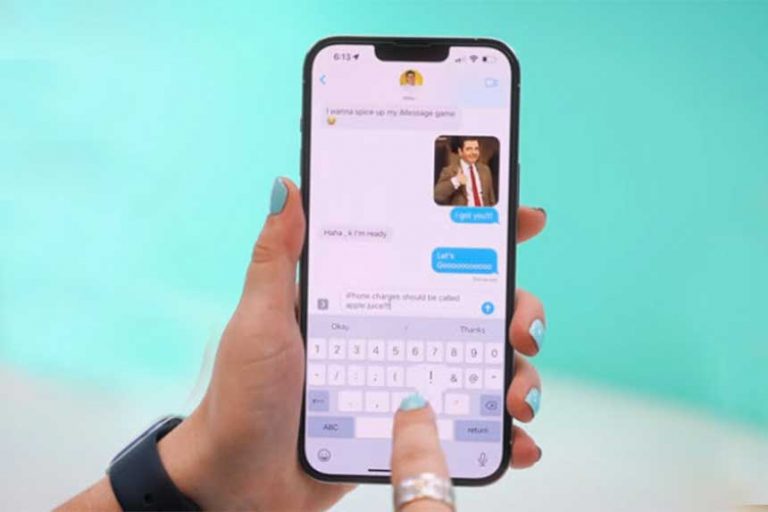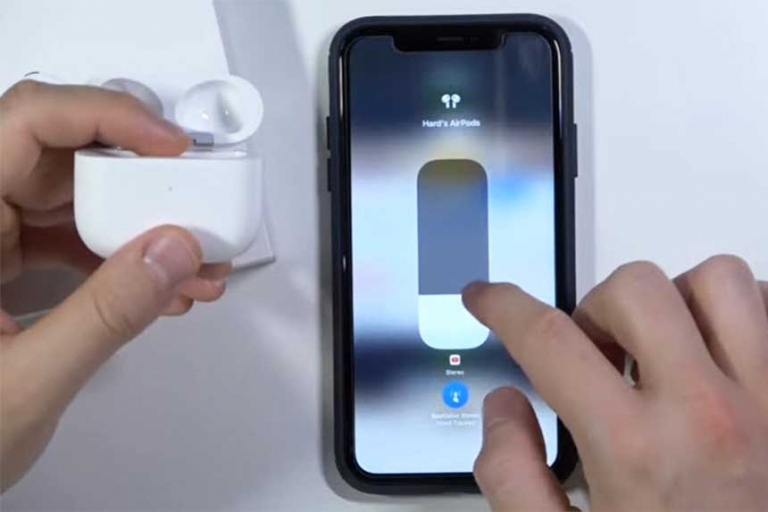Comment récupérer les messages texte supprimés sur l’iPhone sans ordinateur
Pour récupérer des messages texte supprimés sur un iPhone sans utiliser d’ordinateur, vous devez activer les sauvegardes iCloud. Vous pouvez soit restaurer une sauvegarde iCloud avec vos textes, soit vérifier un autre de vos appareils dont la synchronisation est activée. Si cela ne fonctionne pas, vous pouvez également utiliser des applications tierces.
Les textos sont l’une des principales méthodes que nous utilisons pour communiquer. Nos textos peuvent tout contenir : des transactions commerciales, des informations personnelles et même des souvenirs précieux.
C’est pourquoi il est assez frustrant de supprimer accidentellement des SMS importants. Mais cela signifie-t-il que vous devez abandonner tout espoir de récupérer vos messages supprimés ?
Que faire si vous ne disposez pas des logiciels coûteux et des compétences techniques nécessaires à la récupération des données ? Est-il encore possible de récupérer vos messages texte ?
Heureusement pour vous, il existe plusieurs méthodes que vous pouvez utiliser pour récupérer des messages supprimés. Dans ce tutoriel, je vais vous apprendre les 3 meilleures façons, y compris comment récupérer des messages texte supprimés sur iPhone sans ordinateur.
2 meilleures façons de récupérer les messages texte supprimés sur l’iPhone sans ordinateur
Vous pouvez récupérer les messages texte supprimés de votre iPhone en utilisant 3 méthodes : par votre sauvegarde iCloud, par la fonction de synchronisation des messages de votre iPhone, et enfin par un logiciel. Voyons cela !
1- Récupérer des messages texte supprimés avec la sauvegarde iCloud
La sauvegarde iCloud est le service de sauvegarde en cloud natif de l’iPhone. Ce logiciel est intégré à votre téléphone et est également disponible sur les iPads, iPods et autres appareils iOS. Tant que vous disposez d’un compte Apple, vous pouvez utiliser le service iCloud gratuitement, avec toutefois une limite sur la quantité de données que vous pouvez stocker.
Parce qu’elle est pratiquement intégrée à votre téléphone, la sauvegarde à l’aide d’iCloud est facile et transparente. Toutefois, l’un de ses principaux inconvénients est que vous ne disposez que d’un espace de stockage gratuit de 5 Go. Si vous souhaitez en stocker davantage, vous devrez mettre à niveau votre plan de stockage moyennant des frais mensuels récurrents.
Caractéristiques d’iCloud
La sauvegarde iCloud effectue automatiquement une copie des données de votre iPhone et les enregistre dans le coud.
Cette sauvegarde peut stocker diverses données et informations de l’iPhone, telles que les données et l’organisation des applications, les préférences de réglage de l’appareil et les préférences de l’écran d’accueil. Elle peut également conserver les iMessage, SMS et MMS natifs de l’appareil.
En outre, l’historique des achats effectués avec les services Apple, tels que la musique, les applications, les livres et les émissions de télévision iTunes, les sonneries et les mots de passe de la messagerie vocale visuelle, sont également inclus. Il peut également sauvegarder les données de votre Apple Watch si vous en avez une synchronisée.
iCloud peut restaurer les données qu’il sauvegarde sur votre iPhone. Toutefois, un bémol s’impose : il ne fonctionne que par remplacement. Cela signifie que les données existantes sur votre téléphone seront d’abord supprimées avant que les données sauvegardées puissent être restaurées sur votre appareil.
Une fois que vous aurez arrêté ou désactivé le service iCloud, il ne conservera la dernière sauvegarde que pendant 180 jours.
Comment activer les sauvegardes iCloud automatiques ?
Vous pouvez récupérer des messages texte supprimés à l’aide de la fonction de sauvegarde iCloud, mais vous devez d’abord avoir une sauvegarde stockée dans le cloud.
Pour référence, voici comment activer les sauvegardes iCloud automatiques de votre téléphone.
- Allez dans Paramètres et appuyez sur votre nom tout en haut de la liste des options.
- L’application vous présente alors plusieurs onglets. Choisissez iCloud.
- Capture d’écran des réglages de l’identifiant Apple sur un iPhone avec l’option iCloud en surbrillance.
- De là, faites défiler l’écran jusqu’à Sauvegarde iCloud.
Vous devriez voir un bouton qui active la sauvegarde iCloud automatique. Assurez-vous que cette fonction est activée. À partir de maintenant, votre iPhone sauvegardera automatiquement vos données dans le cloud à intervalles réguliers.
Si vous souhaitez sauvegarder vos données manuellement, vous pouvez également appuyer sur le bouton Sauvegarder maintenant.
Comment récupérer les messages supprimés sur votre iPhone via une sauvegarde iCloud
Supposons que vous vouliez récupérer des messages dont vous êtes sûr qu’ils sont inclus dans une sauvegarde iCloud récente. Dans ce cas, vous pouvez restaurer les messages supprimés sur votre iPhone sans ordinateur.
Une fois encore, notez que la restauration d’une sauvegarde iCloud supprimera vos données existantes. S’il y a quelque chose de nouveau sur votre téléphone qui n’était pas présent avant la création de la sauvegarde, il sera supprimé lorsque vous restaurerez la sauvegarde iCloud. Toutes les autres données seront également remplacées par la sauvegarde.
Si vous êtes prêt à faire tout cela, voici comment restaurer vos messages avec la restauration de la sauvegarde iCloud.
Une dernière chose avant de continuer : vous ne pouvez restaurer une sauvegarde iCloud que dans l’écran de configuration d’iOS. Pour accéder à l’écran de configuration, vous devez soit réinitialiser votre téléphone actuel, soit obtenir un nouveau téléphone.
Si votre téléphone est neuf, passez à l’étape 6. Si votre téléphone contient déjà des données, commencez à l’étape 1.
- Allez dans Paramètres et cliquez sur Général.
- Faites défiler vers le bas et choisissez Réinitialiser.
- Plusieurs options s’offrent à vous. Choisissez « Effacer tout le contenu et les paramètres ». Cela réinitialisera le contenu de votre iPhone et vous ramènera à l’écran de configuration.
- Une fois que vous êtes sur l’écran de configuration, il vous sera demandé de configurer votre compte Apple. Effectuez toutes les procédures nécessaires jusqu’à ce que vous arriviez à la partie Configuration de l’écran de l’iPhone.
- Appuyez sur l’option « Restaurer à partir d’une sauvegarde iCloud » au lieu de continuer à faire table rase.
- Il vous sera alors demandé de vous connecter avec votre compte Apple. Maintenez votre appareil connecté à Internet pendant toute la durée du processus afin qu’il puisse récupérer la sauvegarde dans le cloud.
Toutes les données que vous avez sauvegardées dans cette version seront incluses dans la restauration, y compris les SMS que vous avez précédemment supprimés.
Une fois encore, gardez à l’esprit que si vous restaurez une version de sauvegarde dans laquelle vous avez déjà supprimé le SMS, vous ne pourrez toujours pas le récupérer car il n’existe pas dans la sauvegarde.
Par conséquent, veillez à choisir une version de sauvegarde dont vous êtes certain qu’elle contient les messages que vous souhaitez restaurer.
2- Récupérer des messages texte supprimés d’autres appareils Apple
L’iPhone dispose d’une fonctionnalité qui vous permet de synchroniser vos données sur tous vos appareils Apple via votre compte iCloud.
Comment synchroniser les messages de l’iPhone avec d’autres appareils
Si vos appareils Apple sont connectés à l’aide du même identifiant Apple et que vous avez activé la fonction Messages dans iCloud, tous vos iMessages peuvent être synchronisés.
Par exemple, si vous avez un iPhone et un Macbook, vous pourrez voir vos messages sur les deux appareils en vous connectant simplement avec votre identifiant Apple et en activant Messages dans iCloud.
Toutefois, cette méthode peut ne pas fonctionner pour les appareils plus récents dotés de versions d’iOS mises à jour, en raison de l’évolution constante des mises à jour d’Apple. De plus, cette méthode ne fonctionne pas dans tous les cas. Parfois, même si vous synchronisez vos appareils, les messages que vous voulez récupérer ne seront toujours pas là, peut-être parce qu’ils ont déjà été écrasés.
- Ouvrez les paramètres et cliquez sur votre nom tout en haut.
- Cliquez sur iCloud.
- Faites défiler l’écran jusqu’à ce que vous voyiez l’option Messages. Tapez dessus pour l’activer.
- Enfin, désactivez la sauvegarde automatique iCloud pour empêcher les sauvegardes automatiques.
Vous devez faire de même pour les autres appareils Apple que vous possédez.
Comment récupérer des messages texte supprimés avec la méthode de synchronisation des messages
Grâce à cette méthode, vos messages seront synchronisés avec les autres appareils sur lesquels vous êtes connecté au même compte. Vérifiez si vos messages supprimés sont toujours présents sur l’autre appareil. À moins qu’ils n’aient été écrasés par de nouvelles données (ce qui peut arriver si vous avez activé les sauvegardes automatiques iCloud), ils devraient toujours s’y trouver.
FAQs
Existe-t-il un moyen de récupérer les messages d’un iPhone supprimés il y a plusieurs mois ?
Même si vous avez supprimé les textes il y a plusieurs mois, vous pouvez toujours les récupérer si vous avez une sauvegarde ou s’ils n’ont pas été écrasés sur votre téléphone. Vous pouvez récupérer ces messages avec la fonction de restauration de la sauvegarde iCloud ou en utilisant un logiciel tiers.
Peut-on récupérer des textos supprimés sur un iPhone sans sauvegarde ?
Vous pouvez récupérer des messages supprimés même sans sauvegarde iCloud ou iTunes en utilisant une solution tierce, comme PhoneRescue. Avec PhoneRescue, vous pouvez récupérer des éléments supprimés directement depuis votre appareil, tant que le fichier n’a pas encore été écrasé.
Comment récupérer des messages texte supprimés sur l’iPhone sans ordinateur ?
La suppression accidentelle des messages texte de votre iPhone peut être effrayante et frustrante, surtout si le texte manquant est essentiel. Cependant, je vous ai donné 3 moyens faciles de récupérer des messages texte supprimés, même sans utiliser d’ordinateur.
Si vous utilisez la fonction de restauration de la sauvegarde iCloud ou si vous synchronisez régulièrement vos messages avec d’autres téléphones Apple, vous pouvez récupérer des messages iPhone sans ordinateur.
Parallèlement, vous pouvez utiliser une solution tierce fiable, telle que PhoneRescue d’iMobie, pour récupérer rapidement vos messages essentiels sans problème, même si vous utilisez un ordinateur pour le faire.